Labākā bezmaksas un maksas Syslog Server programmatūra operētājsistēmai Windows

Syslog Server ir svarīga IT administratora arsenāla sastāvdaļa, it īpaši, ja runa ir par notikumu žurnālu pārvaldību centralizētā vietā.
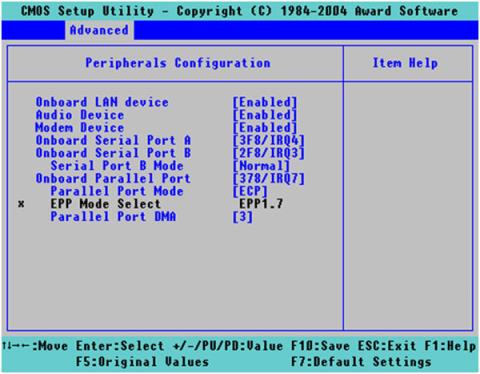
Vecākos datoros, kas izmanto LPT portu, lai savienotu programmatūru ar printeri, kas savienots ar paralēlo portu , veiciet šīs darbības, lai sistēmas BIOS konfigurētu portu .
Mainiet LPT porta režīmu
Pievienojot datoram paralēlu ierīci, piemēram, paralēlā porta printeri, var būt nepieciešams mainīt ierīces izmantoto režīmu. Mainiet režīmu, lai novērstu konfliktus vai vispirms ļautu ierīcei sazināties ar datoru. Paralēlo portu režīmu piemēri ir vienvirziena, divvirzienu, EPP un ECP.
Paralēlā porta režīms CMOS iestatījumos
- OUTPUT ONLY (AT) - Ļauj vienvirziena saziņu no datora uz printeri, bet neatļauj nekādu saziņu no printera uz datoru. Šis ir lēnākais režīma iestatījums un darbosies ar lielāko daļu ķēdes un/vai punktmatricas printeru. Lielākā daļa printeru darbosies ar atlasītu šo režīmu, taču jaunākie printeri zaudēs daļu no savām iespējām.
- DIVVIRZIENS (PS/2) - Ļauj saziņu starp printeri un datoru abos virzienos caur portu. Šis režīms ļaus printerim paziņot datoram, kad tas ir gatavs datu saņemšanai. Šis režīms ir nedaudz ātrāks nekā tikai izvade , un tas darbosies ar gandrīz jebkuru printeri. Šis režīms ļaus jaunākiem printeriem izmantot vairāk savu iespēju, taču tas ierobežos printera ātrumu un dažas iespējas tiks zaudētas.
- EPP (Uzlabotais paralēlais ports) - Šis ir divvirzienu režīms, kas nodrošina divvirzienu saziņu starp printeri un datoru. Šis ir pirmais režīms, kas paredzēts augstas veiktspējas printeriem. Printerim ir jābūt īpaši izstrādātam šim režīmam. Visizplatītākie printeri, kas izmanto šo režīmu, ir lāzerprinteri un tintes strūklas printeri.
- ECP (Extended Capabilities Port) - šī ir jaunākā un ātrākā no paralēlo portu konfigurācijām. Šis ir divvirzienu režīms un ļaus no printera pārsūtīt paplašinātu rakstzīmju kopu. Šo režīmu var izmantot tikai jaunākās paaudzes lāzerprinteriem un tintes strūklas printeriem.
Parasti, jo vecāks ir printeris, jo lēnāks ir jāiestata paralēlā porta režīms, lai printeris vai skeneris varētu to izmantot. Sērijas printeriem (retāk) ir jāizmanto režīms Tikai izvade . Punktmatricas printeri parasti nedarbosies augstāk par divvirzienu režīmu. Parasti tiem ir ierobežots atmiņas apjoms, un tie nevar apstrādāt/drukāt datus ar lielāku pārsūtīšanas ātrumu.
Lāzera un tintes strūklas printeri aptver visu dažādu režīmu klāstu, lai gan nevienam nav nepieciešama tikai izvade. Lāzerprinterim, kas ražots pirms 1997. gada, gandrīz noteikti būs nepieciešams, lai ports būtu iestatīts uz Divvirzienu režīmu. Jaunāki printeri labi darbosies EPP režīmā , un, ja tie ražoti 1998. gadā vai vēlāk, tie labi darbosies arī ECP režīmā.
Lai konfigurētu šo iestatījumu CMOS iestatījumos , atrodiet paralēlā porta režīmu un mainiet to no pašreizējā iestatījuma uz perifērijas ražotāja ieteikto iestatījumu.
Atsauce: Norādījumi BIOS ievadīšanai dažādos datoru modeļos, lai uzzinātu, kā nokļūt BIOS iestatīšanas sadaļā.
Padoms:
Ja neesat pārliecināts, kurus iestatījumus izmantot, rakstā ir ieteikts izmantot divvirzienu vai EPP, ja tas ir pieejams.
Ja jūsu printeris vai cits perifērijas ražotājs iesaka paralēlā porta režīmu, kas nav pieejams, pārbaudiet, vai mātesplates ražotājs nav atjauninājis BIOS. Ja nav pieejams BIOS atjauninājums, lai paplašinātu pieejamo paralēlo portu režīmu, apsveriet iespēju jaunināt datora mātesplati.
Mainiet LPT portu
Var būt nepieciešams arī mainīt no LPT1 (0x3BC) uz LPT2 (0x378) vai LPT3 (0x278). Pēc noklusējuma visi datori piešķir LPT portu LPT1. Ja maināt šo vērtību resursa konflikta dēļ vai jāpievieno LPT ports, CMOS iestatījumos mainiet iestatījumu uz manuālu.
Daži paralēlā porta režīma iestatījumi var neļaut Iomega diskdzinim un datoram pareizi sazināties. Tā kā datoru ražotāji personalizē un maina konfigurācijas savās sistēmās, labākais informācijas avots par paralēlā porta režīma iestatījumiem ir datora rokasgrāmata.
1. Atrodiet paralēlā porta režīma iestatījumu datora sadaļā Iestatīšana. Paralēlā porta režīma iestatījumus var atrast sadaļā Papildu iestatījumi, Perifērijas ierīces, Sakari vai Ievade/Izvade .
2. Ja paralēlā porta režīms ir iestatīts uz ECP vai vienvirziena, mainiet iestatījumu uz citu režīmu.
3. Izejiet no datora iestatīšanas un pārliecinieties, vai esat saglabājis izmaiņas.
4. Veiciet dubultklikšķi uz ikonas Mans dators .
*Compaq datori ar Compaq BIOS (iestatīšana) neļauj mainīt paralēlā porta iestatījumus. Jums ir jāatspējo DMA kanāls, kas izraisīs paralēlā porta pāreju uz EPP režīmu. Izslēdziet portam piešķirto DMA kanālu, izmantojot to pašu aparatūras konfigurāciju, kurai ports pašlaik ir piešķirts. Tas mainīs režīmu no ECP uz EPP.
Piemēram: mainiet 0378-037F, IRQ 7 DMA2 uz: 0378-037f, IRQ7.
Piezīme . Dažiem vecākiem Compaq modeļiem paralēlā porta iestatījumi var nebūt norādīti bez DMA iestatījumiem. Ja tā, sazinieties ar Compaq, lai saņemtu iespējamo BIOS jaunināšanu.
Syslog Server ir svarīga IT administratora arsenāla sastāvdaļa, it īpaši, ja runa ir par notikumu žurnālu pārvaldību centralizētā vietā.
Kļūda 524: iestājās taimauts ir Cloudflare specifisks HTTP statusa kods, kas norāda, ka savienojums ar serveri tika slēgts taimauta dēļ.
Kļūdas kods 0x80070570 ir izplatīts kļūdas ziņojums datoros, klēpjdatoros un planšetdatoros, kuros darbojas operētājsistēma Windows 10. Tomēr tas tiek parādīts arī datoros, kuros darbojas operētājsistēma Windows 8.1, Windows 8, Windows 7 vai vecāka versija.
Nāves zilā ekrāna kļūda BSOD PAGE_FAULT_IN_NONPAGED_AREA vai STOP 0x00000050 ir kļūda, kas bieži rodas pēc aparatūras ierīces draivera instalēšanas vai pēc jaunas programmatūras instalēšanas vai atjaunināšanas, un dažos gadījumos kļūdas cēlonis ir bojāts NTFS nodalījums.
Video plānotāja iekšējā kļūda ir arī nāvējoša zilā ekrāna kļūda. Šī kļūda bieži rodas operētājsistēmās Windows 10 un Windows 8.1. Šajā rakstā ir parādīti daži veidi, kā novērst šo kļūdu.
Lai paātrinātu Windows 10 sāknēšanu un samazinātu sāknēšanas laiku, tālāk ir norādītas darbības, kas jāveic, lai noņemtu Epic no Windows startēšanas un neļautu Epic Launcher palaist operētājsistēmā Windows 10.
Failus nevajadzētu saglabāt darbvirsmā. Ir labāki veidi, kā saglabāt datora failus un uzturēt kārtīgu darbvirsmu. Nākamajā rakstā tiks parādītas efektīvākas vietas, kur saglabāt failus operētājsistēmā Windows 10.
Lai kāds būtu iemesls, dažreiz jums būs jāpielāgo ekrāna spilgtums, lai tas atbilstu dažādiem apgaismojuma apstākļiem un mērķiem. Ja jums ir nepieciešams novērot attēla detaļas vai skatīties filmu, jums jāpalielina spilgtums. Un otrādi, iespējams, vēlēsities arī samazināt spilgtumu, lai aizsargātu klēpjdatora akumulatoru.
Vai jūsu dators nejauši pamostas un tiek parādīts logs ar uzrakstu “Pārbauda atjauninājumus”? Parasti tas ir saistīts ar programmu MoUSOCoreWorker.exe — Microsoft uzdevumu, kas palīdz koordinēt Windows atjauninājumu instalēšanu.
Šajā rakstā ir paskaidrots, kā izmantot PuTTY termināļa logu operētājsistēmā Windows, kā konfigurēt PuTTY, kā izveidot un saglabāt konfigurācijas un kuras konfigurācijas opcijas mainīt.








